Ecco la migliore alternativa a FileLinked da installare subito su Fire Stick. Cos’è, come funziona e come installare Unlinked
Personalmente utilizzo moltissimo la Fire TV Stick di Amazon e me la porto sempre in giro con tutte le sue configurazioni. Una volta attaccata alla TV e collegato al primo WiFi, ecco che mi porto dietro tutte le configurazioni facilmente in ogni posto abbiate una connettività internet ed una TV con almeno una porta HDMI.
LEGGI ANCHE: FILELINKED NON FUNZIONA PIÙ. ECCO LE ALTERNATIVE
Si possono espandere le funzionalità della Fire TV Stick installando le app dallo store integrato che però non è molto fornito ed il Play Store non è presente. Unlinked è una fantastica applicazione che come faceva il buon caro e vecchio Filelinked, permette di scaricare tantissime applicazioni facilmente.
LEGGI ANCHE: COME INSTALLARE APPLINKED SU FIRE TV STICK
Unlinked si annuncia come il miglior clone di Filelinked che ha smesso di funzionare definitivamente. Proprio come AppLinked, anche Unlinked permette di scaricare applicazioni facilmente su Fire Stick semplicemente inserendo un codice numerico ed il gioco è fatto.
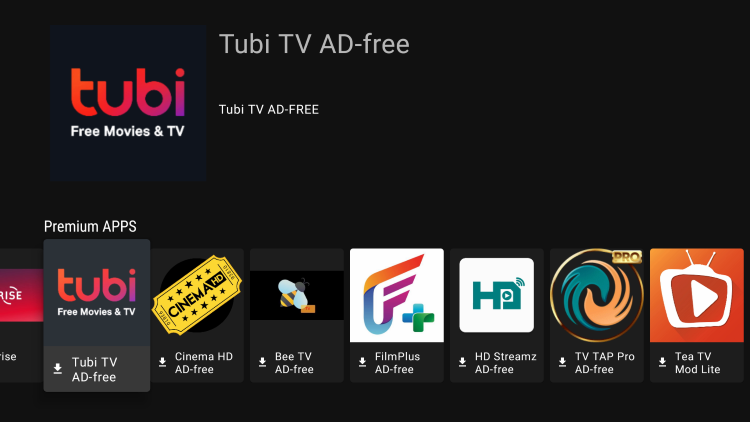
Unlinked sul suo sito ufficiale ha disponibile il file APK di Unlinked che permette di installare in un click tantissime applicazione e devo dire che gli store alterntivi non mancano dove poter scaricare applicazioni calde come TV TAP Pro, Tubi TV, FilmPlus e molte altre.
LEGGI ANCHE: LA MIGLIORE ALTERNATIVA A FILELINKED PER FIRE STICK E ANDROID TV
LEGGI ANCHE: L’EREDE DI FILELINKED È GIÀ DISPONIBILE. ECCO APPLINKED
Come installare Unlinked su Amazon Fire TV Stick, Cube, ecc
La guida che trovate di seguito vede il primo passo completarsi con l’installazione di un file APK sul tuo dispositivo Fire TV. Ecco come fare per installare Unlinked sulla Fire TV Stick, Cube ed altri della gamma Fire TV in modo facile e veloce.
- Apri Fire TV Stick o Fire TV
- Seleziona Impostazioni
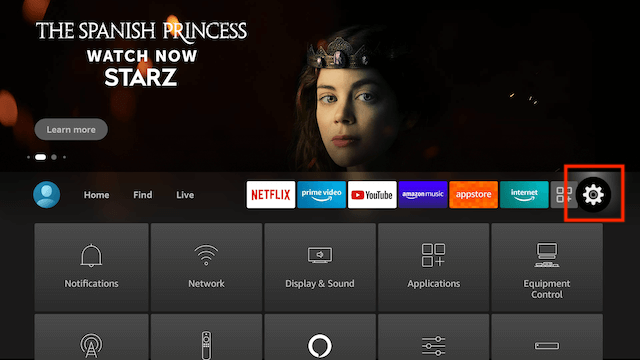
- Vai in Impostazioni e scorri verso il basso
- Seleziona La mia Fire TV o Dispositivo
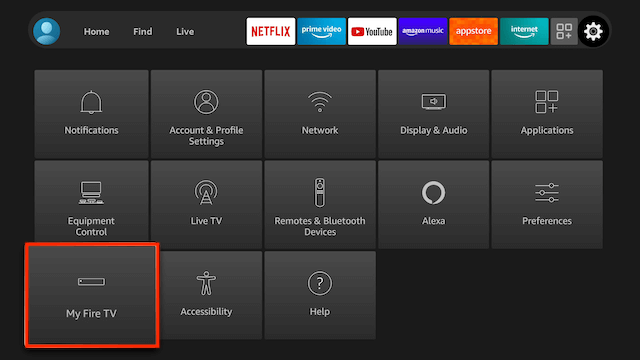
- Seleziona la voce Opzioni sviluppatore
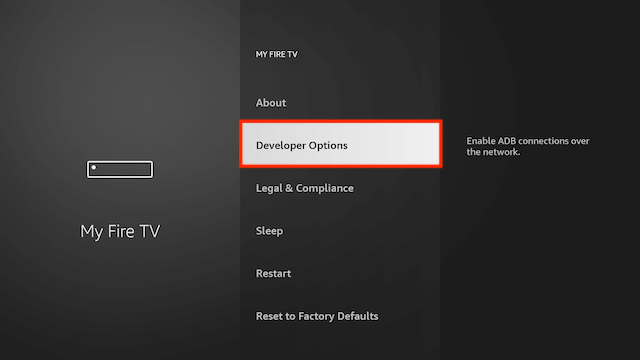
- Seleziona App da origini sconosciute
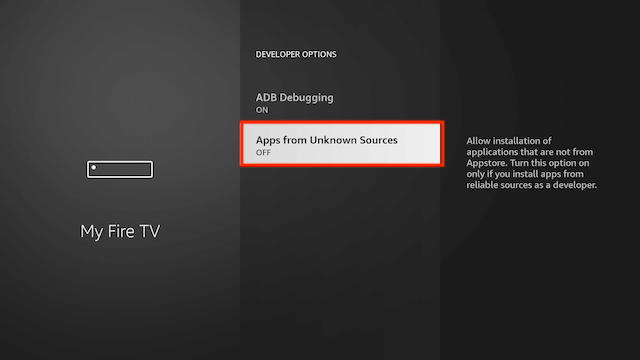
- Seleziona Attiva
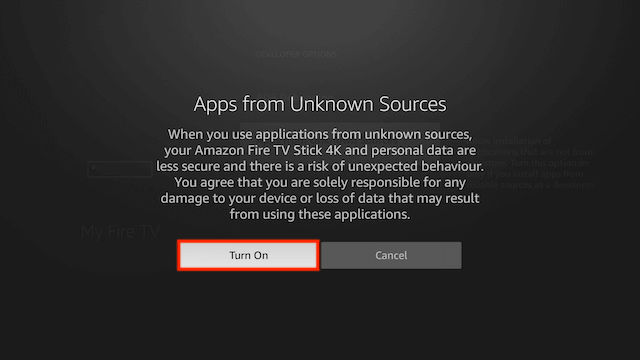
- Ora torna alla schermata principale e spostati sul pulsante Trova e quindi seleziona la voce Cerca in basso
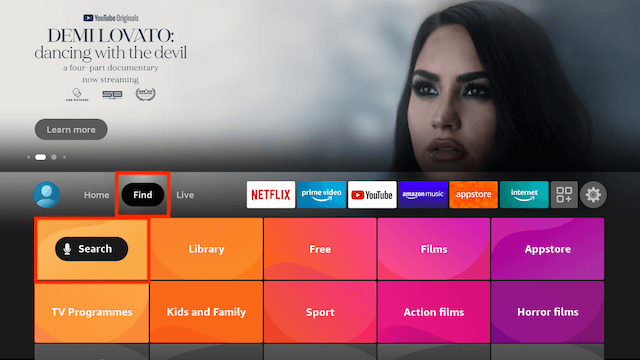
- Ora usa la tastiera e inizia a digitare Downloader . Una volta che vedi Downloader sotto selezionalo

- Nella schermata successiva seleziona l’icona Downloader
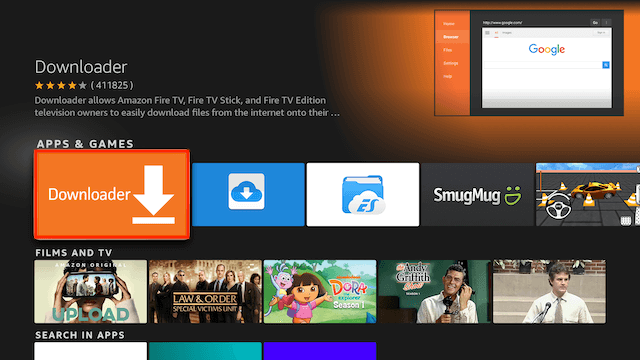
- Seleziona Scarica
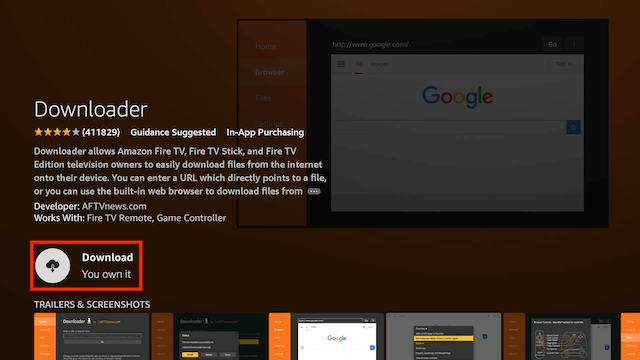
- Una volta scaricato seleziona la voce Apri
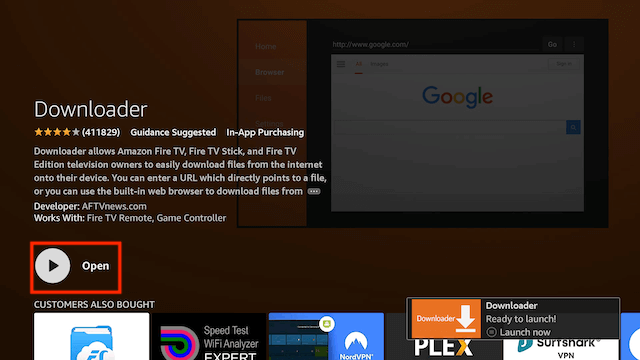
- Seleziona dunque Consenti quando ti viene chiesto di concedere a Downloader l’accesso ai file (autorizzazione necessaria)
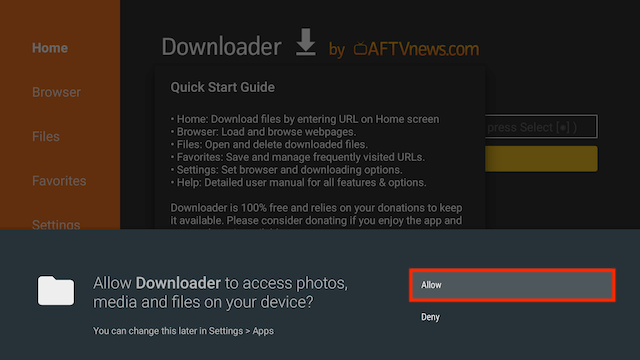
- Seleziona OK una volta aperta l’app
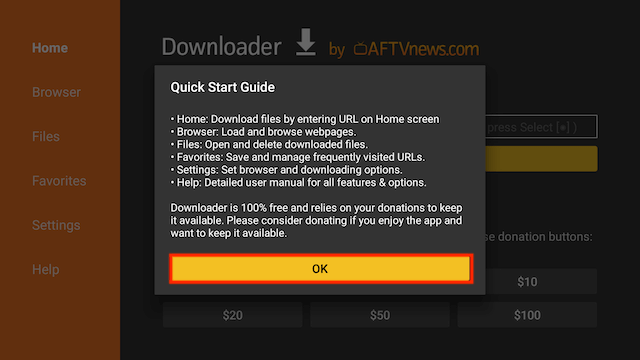
- Ora vedrai la seguente schermata. Seleziona la sezione URL
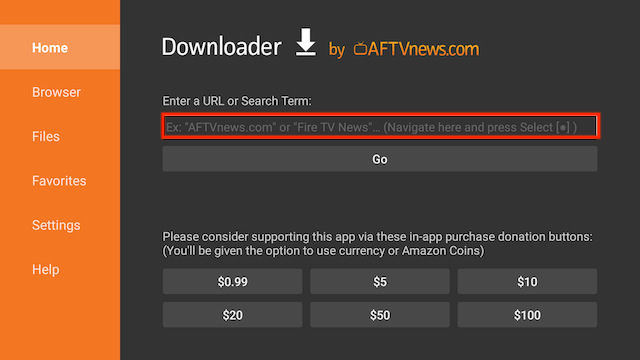
- Digita bit.ly/unlinkedapp e seleziona il pulsante in basso Vai
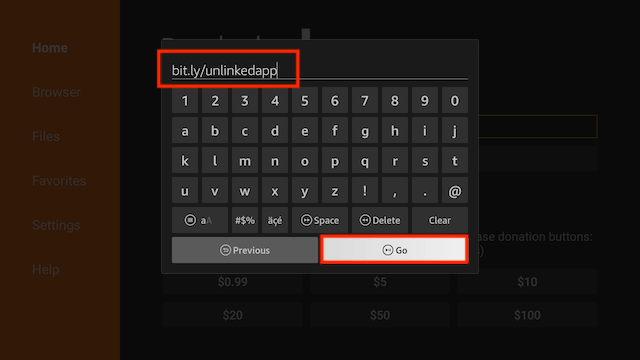
- Dopo qualche secondo di download seleziona Installa
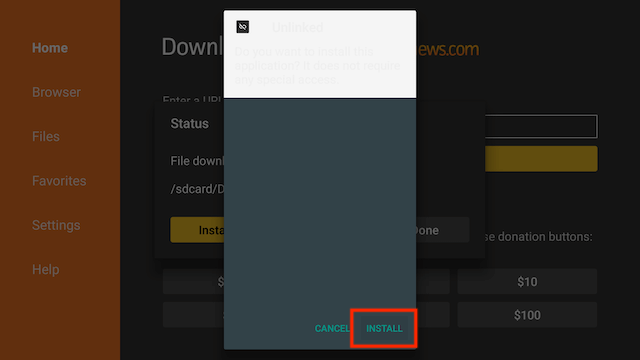
- Ora puoi selezionare Apri se desideri accedere direttamente all’app, ma in questa guida elimineremo il file di installazione solo per risparmiare spazio sul tuo dispositivo, quindi fai clic su Fine
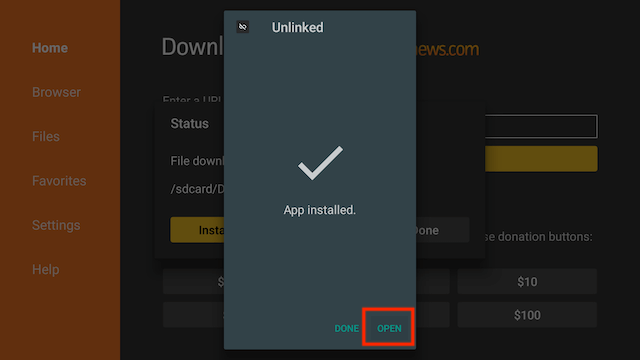
- Seleziona Delete o Elimina nella finestra che si apre
- Seleziona Delete di nuovo per eliminare il file APK visto che non vi serve più
- Torna alla schermata principale della tua Fire Stick ed ora l’app Unlined si troverà nella sezione Le Tue App e Giochi presente sull’estrema destra
- All’avvio dell’app Unlinked clicca nella sezione Add a new libray sul pulsante viola Add
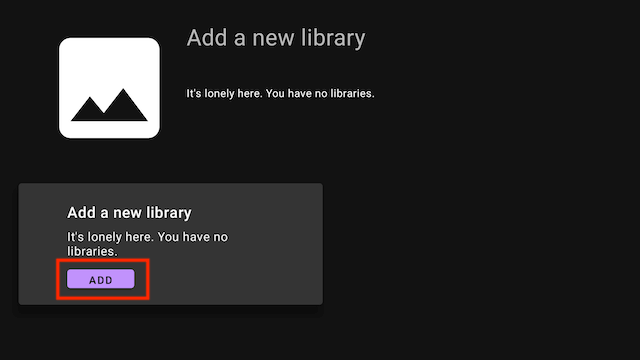
- Inserisci il codice 7cd6a4f1 e poi su Next
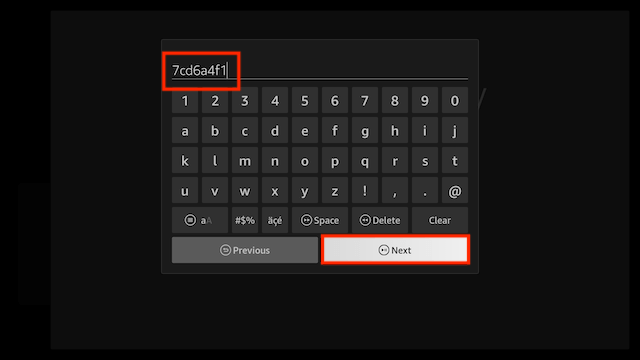
- Seleziona PIN
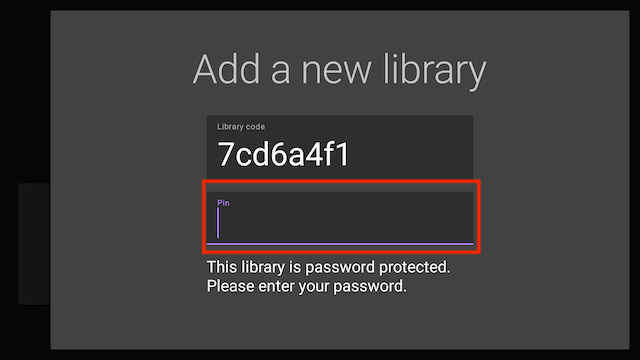
- Inserisci 911911 e poi clicca sul pulsante Next
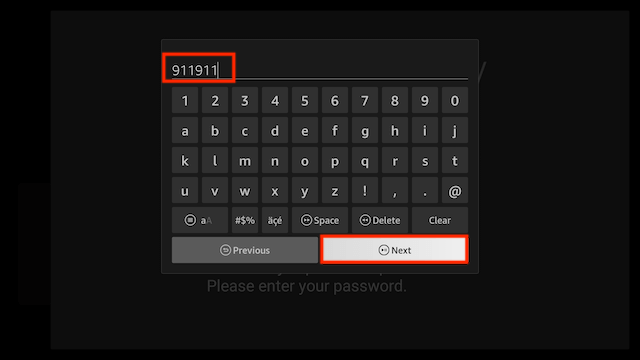
INDICE DEI CONTENUTI






































Lascia un commento
Visualizza commenti